Jak zainstalować wtyczkę WordPress? (Przewodnik krok po kroku 2021)
Opublikowany: 2021-04-29Zastanawiasz się, jak zainstalować wtyczkę WordPress? Czy chcesz dodać nową wtyczkę do swojej witryny WordPress? Lub wgrać wtyczkę? W takim razie ten artykuł jest dla Ciebie.
Po skonfigurowaniu WordPressa możesz zainstalować wtyczki, aby dodać dodatkowe funkcje do swojej witryny. Na przykład możesz dodawać formularze, funkcje e-commerce, systemy obsługi biletów, kopie zapasowe, SEO, zabezpieczenia itp. Za pomocą wtyczek.
Ale jeśli dopiero zaczynasz korzystać z WordPressa, możesz nie wiedzieć, jak dodawać wtyczki do swojej witryny.
Tak więc jesteśmy tutaj z kompletnym przewodnikiem na temat instalacji wtyczki WordPress. Pokażemy różne metody instalacji i konfiguracji wtyczki WordPress.
Dlaczego musisz zainstalować wtyczkę w WordPressie?
Wtyczka WordPress to oprogramowanie, które dodaje i rozszerza funkcje i funkcjonalność witryny WordPress. Działa to tak samo, jak aplikacje, których używasz na smartfonie. Podobnie wtyczka pomaga modyfikować i ulepszać funkcjonalność WordPressa.
Wtyczki mogą wprowadzić wszystko, od drobnych zmian po ogromne zmiany w Twojej witrynie. Co więcej, wtyczka może szybko rozszerzyć funkcje witryny, dzięki czemu jest lepszym miejscem dla Ciebie i odwiedzających Twoją witrynę.
Na przykład WP Super Cache to wtyczka do buforowania, która generuje statyczne pliki HTML z Twojej dynamicznej witryny i zwiększa szybkość Twojej witryny.
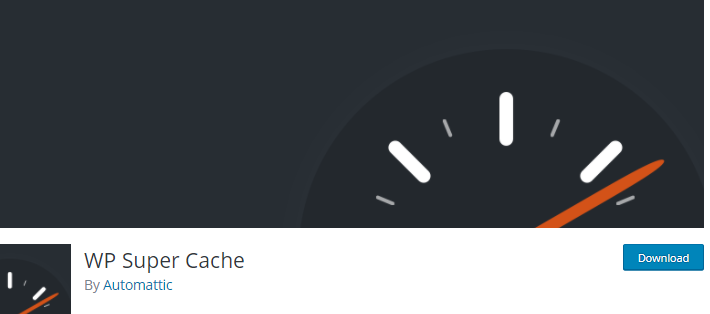
Teraz jest jasne, dlaczego musisz dodawać wtyczki do swojej witryny. Bez wątpienia WordPress to potężne oprogramowanie do tworzenia stron internetowych, ale nadal nie zapewnia domyślnie wszystkich funkcji niezbędnych dla różnych typów stron internetowych. Dlatego powinieneś dodać takie funkcje, instalując wtyczki.
Rzeczy do rozważenia przed zainstalowaniem wtyczki WordPress
Instalowanie wtyczki WordPress na swojej stronie nie jest zabawne. Każda wtyczka ma nową funkcję i samą w sobie wyjątkową jakość. Ale nie ma gwarancji, że każda wtyczka będzie dobra.
W rzeczywistości istnieje wiele czynników, które należy wziąć pod uwagę przed zainstalowaniem wtyczki WordPress. Sprawdźmy je.
- Zbadaj swoje potrzeby : Każda witryna internetowa ma swoje własne wymagania i potrzeby. Dlatego przed zainstalowaniem jakiejkolwiek wtyczki sprawdź, czy jest ona naprawdę przydatna dla Twojej witryny, czy nie. Porównaj też różne alternatywne opcje i wybierz najlepszą.
- Sprawdź recenzje użytkowników : recenzja wtyczki daje wyobrażenie o tym, jak wysoka jest jakość wtyczki. Zapewnia wyraźną głębię przemyśleń ludzi dotyczących wtyczki. Pozytywna reakcja lub opinie odbiorców wskazują, że wtyczka jest właśnie dla Ciebie.
- Ocena wtyczek : Każda wtyczka ma wskaźnik oceny. Wtyczka z wyższą oceną wskazuje, że wiele osób korzystało z tej wtyczki i ją lubiło. Niższa ocena, mniej użytkowników wtyczek.
- Sprawdź ostatnią aktualizację: Wtyczka jest aktualizowana, aby naprawić błędy, które się w niej pojawiają. Wtyczki są zwykle aktualizowane po aktualizacji rdzenia WordPressa lub w określonym odstępie miesięcy. Tak więc, instalując wtyczkę, wybierz tę, która obsługuje najnowszą wersję WordPressa lub zaktualizowaną w ciągu 1 lub 2 miesięcy.
Jeśli sprawdzisz te rzeczy, najprawdopodobniej znajdziesz najlepsze wtyczki. Aby uzyskać więcej informacji, zapoznaj się z naszym artykułem o tym, jak wybrać najlepsze wtyczki WordPress. Zobaczmy teraz, jak zainstalować wtyczkę.
Jak zainstalować wtyczkę WordPress? (3 metody)
Po wybraniu odpowiedniej wtyczki do swojej witryny WordPress nadszedł czas na zainstalowanie wtyczki. W tym artykule otrzymasz kompletny przewodnik dotyczący instalowania zarówno darmowych, jak i premium wtyczek na swojej stronie internetowej.
- Instalowanie bezpłatnych wtyczek z pulpitu nawigacyjnego
- Wtyczka Premium z metody przesyłania
- Ręczna instalacja wtyczki przez FTP
Zacznijmy od najprostszej metody!
1. Instalowanie bezpłatnych wtyczek WordPress z pulpitu nawigacyjnego
Instalowanie bezpłatnych wtyczek z pulpitu nawigacyjnego to najprostszy sposób na uzyskanie wtyczki do witryny. Jeśli chcesz zainstalować darmowe wtyczki dostępne w katalogu wtyczek WordPress, to jest to metoda do użycia.
W tym celu możesz wykonać następujące kroki:
Krok 1. Zaloguj się do pulpitu WordPress
Przede wszystkim powinieneś uzyskać dostęp do pulpitu administracyjnego WordPress. Możesz znaleźć swój obszar administracyjny WordPress, przechodząc do adresu URL logowania do swojej witryny.
Adres URL logowania do WordPressa wygląda tak: https://example.com/wp-login.php . (Zastąp „example.com” nazwą swojej domeny).
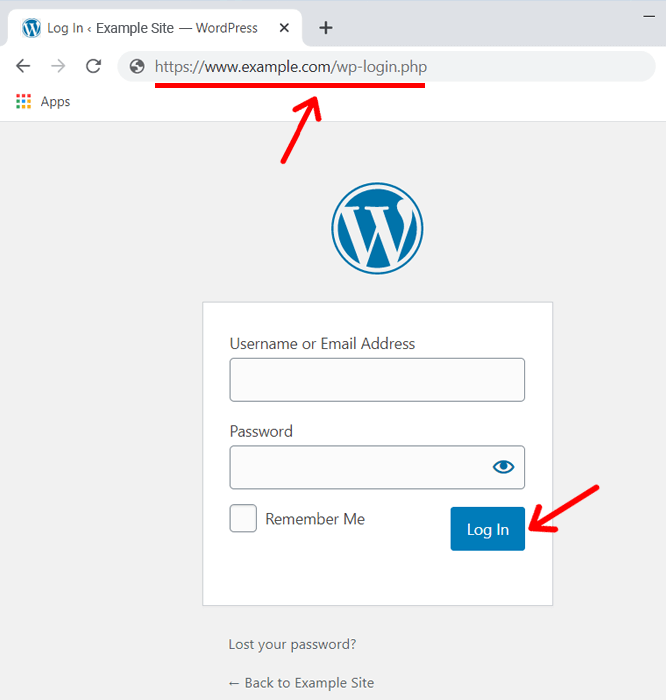
Po zalogowaniu się do WordPressa zobaczysz pulpit nawigacyjny WordPress. Twój pulpit nawigacyjny WordPressa wygląda mniej więcej tak.
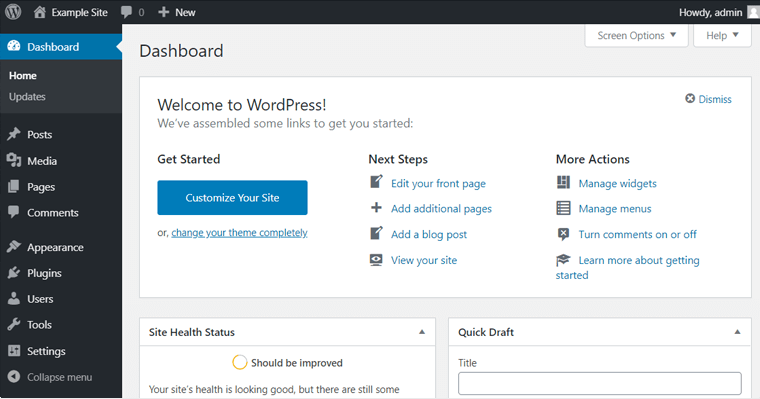
Po przejściu do pulpitu WordPress możesz rozpocząć instalację wybranych wtyczek.
Uwaga: jeśli nie masz strony internetowej online, możesz wypróbować ją na lokalnym hoście. Nie wiesz, jak skonfigurować WordPress lokalnie? Tutaj mamy kompletny przewodnik dotyczący lokalnej instalacji WordPressa przy użyciu XAMPP.
Krok 2. Przejdź do menu „Wtyczki”
Jak widać, pulpit WordPress składa się z różnych menu na lewym pasku bocznym. Menu obejmują posty , strony , multimedia , komentarze itp.
Tuż pod menu Wygląd znajduje się menu „ Wtyczki ”. To jest menu, z którego możesz zainstalować wtyczkę.
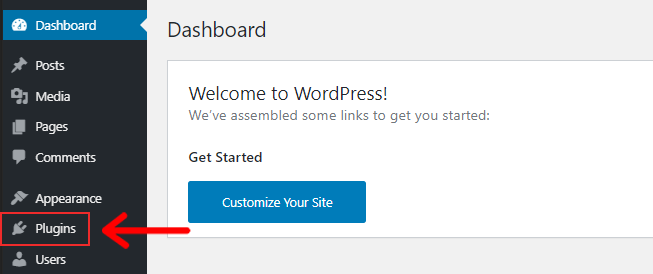
Kliknij menu ' Wtyczki '. Następnie zobaczysz stronę wtyczek. U góry strony wtyczek zobaczysz opcję „ Dodaj nowy ”. Kliknij na to.
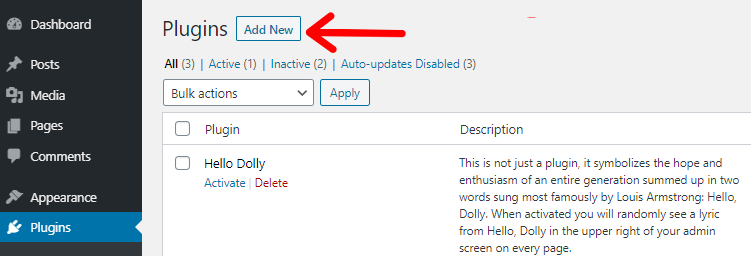
Możesz również przejść do opcji „ Dodaj nowy ” bezpośrednio z pulpitu nawigacyjnego. Jeśli najedziesz wskaźnikiem myszy na menu „ Wtyczki ”, zobaczysz 3 opcje: Zainstalowana wtyczka , Dodaj nowy , Edytor wtyczek . Możesz bezpośrednio kliknąć przycisk Dodaj nowy ( Wtyczki>> Dodaj nowy )

Krok 3. Wyszukaj i wybierz wtyczkę do zainstalowania
Po kliknięciu opcji „ Dodaj nowy ” z dowolnej z powyższych metod zostaniesz przekierowany do nowego ekranu. Tam możesz zobaczyć kilka wtyczek na sugestię. Otrzymasz pole „Wyszukaj wtyczki” po prawej stronie strony, gdzie można wyszukać wtyczkę.
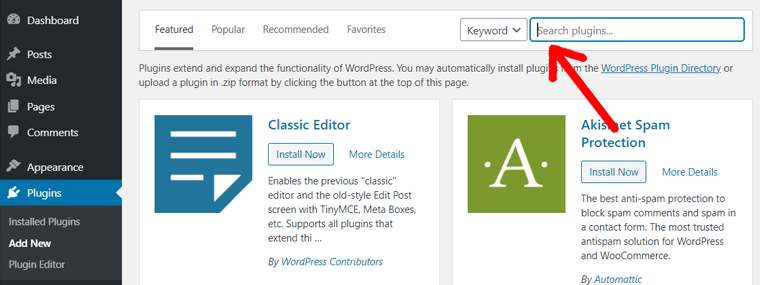
Przejdź do pola wyszukiwania i wpisz wtyczkę, którą chcesz zainstalować w swojej witrynie. Tutaj szukamy Yoast SEO, która jest jedną z najlepszych wtyczek SEO WordPress. Teraz zobaczysz wtyczkę Yoast SEO na liście wtyczek.
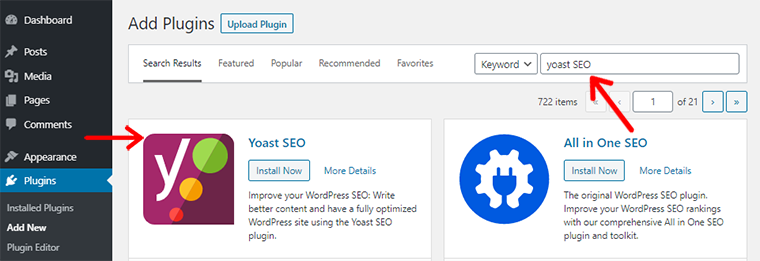
Możesz także zobaczyć 2 opcje wtyczki Yoast SEO: Zainstaluj teraz, Więcej szczegółów.
Innym sposobem wyszukiwania wtyczki jest po prostu wpisanie słowa kluczowego, takiego jak „seo”. Następnie pojawią się wszystkie bezpłatne wtyczki SEO w repozytorium WordPress.org.
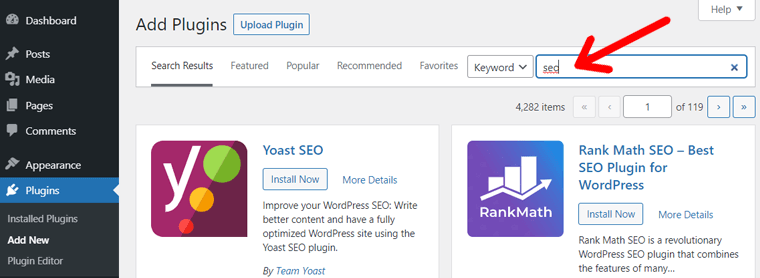
Możesz je przejrzeć według ocen, liczby aktywnych instalacji, daty ostatniej aktualizacji, obsługi WordPressa itp. Następnie wybierz ten, który jest bardziej odpowiedni dla Twojej witryny.
Krok 4. Zainstaluj i aktywuj wtyczkę
Po wybraniu wtyczki nadszedł czas, aby ją zainstalować i używać na swojej stronie WordPress. Teraz powinieneś kliknąć przycisk Zainstaluj teraz .
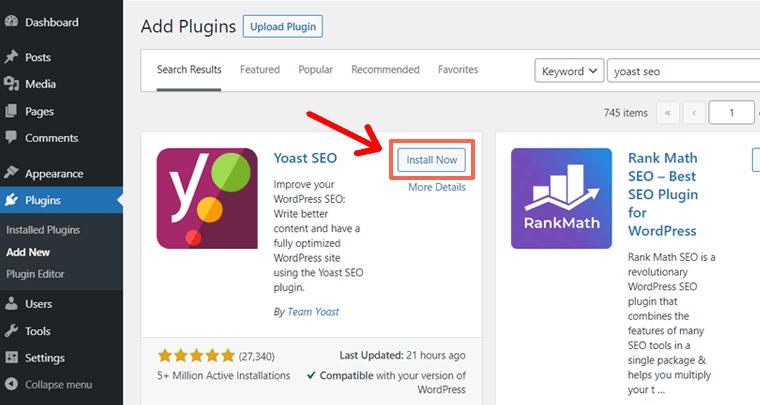
Następnie twoja wtyczka jest teraz w fazie instalacji. Instalacja zajmuje kilka sekund.
Po całkowitym zainstalowaniu wtyczki musisz ją aktywować. Możesz po prostu aktywować wtyczkę, klikając przycisk Aktywuj , który pojawia się po całkowitym zainstalowaniu wtyczki.
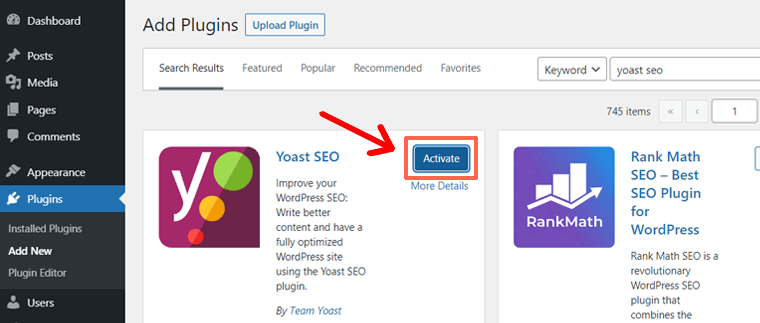
Po kilku sekundach zobaczysz komunikat „Wtyczka aktywowana”. Ponadto zobaczysz właśnie zainstalowaną wtyczkę na stronie „Zainstalowane wtyczki”.
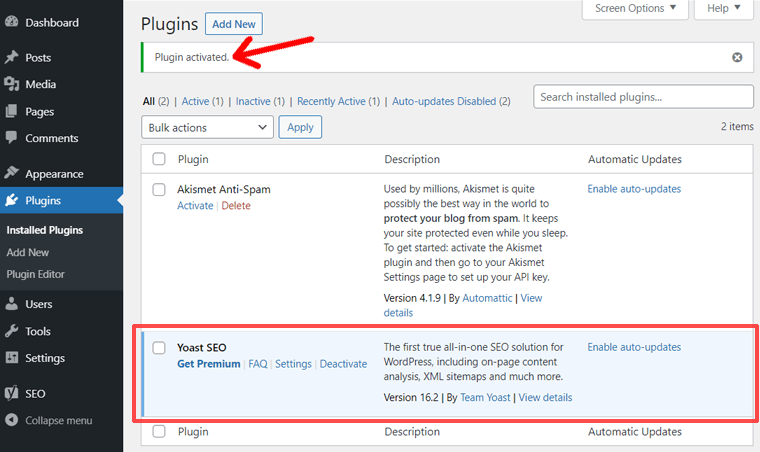
Wreszcie pomyślnie zainstalowałeś wtyczkę Yoast SEO dla swojej witryny. Niektóre wtyczki zaczynają działać automatycznie, a niektóre wymagają kilku ustawień.
W przypadku tej wtyczki Yoast SEO musisz najpierw skonfigurować ustawienia. Aby rozpocząć konfigurację, możesz kliknąć opcję „ Ustawienia ” pod nazwą wtyczki na stronie „Zainstalowane wtyczki”.
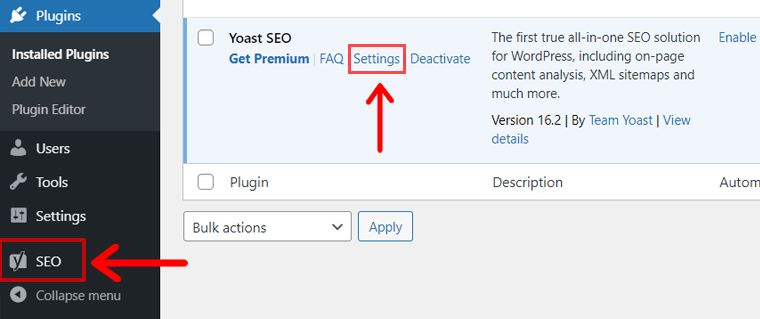
Lub kliknij menu „SEO” w lewym panelu. To menu jest dostarczane przez wtyczkę Yoast SEO. Zawiera wszystkie ustawienia i funkcje oferowane przez wtyczkę.
Podobnie, możesz teraz zainstalować dowolną darmową wtyczkę, wykonując powyższe kroki.
2. Instalowanie bezpłatnych/premium wtyczek z metody przesyłania.
Druga metoda instalacji wtyczki różni się nieco od pierwszej.
Dzięki metodzie przesyłania możesz instalować w swojej witrynie zarówno bezpłatne, jak i premium wtyczki. Jest to przydatne, jeśli już pobrałeś plik wtyczki na swój komputer.
Tak będzie, jeśli ty;
- kupił płatną wtyczkę ze sklepu z wtyczkami, takiego jak CodeCanyon, ElegantThemes.com lub dowolnego innego sklepu z wtyczkami.
- Albo sam stworzyłeś niestandardową wtyczkę lub jakaś agencja stworzyła ją dla Ciebie.
- Lub pobrałeś darmową wtyczkę z WordPress.org.
Krótko mówiąc, metoda przesyłania jest przydatna, jeśli chcesz zainstalować wtyczkę, którą masz na swoim lokalnym urządzeniu.
Zobaczmy teraz, jak zainstalować wtyczki WordPress za pomocą metody przesyłania.
Krok 1. Pobierz plik wtyczki WordPress w formacie ZIP
Jak wspomniano powyżej, pierwszą rzeczą, której potrzebujesz, jest plik wtyczki w formacie ZIP na komputerze lokalnym.
Jeśli jest to płatna wtyczka, powinieneś kupić wtyczkę w jej oficjalnym sklepie lub na rynku, takim jak CodeCanyon. Po zakupie możesz go pobrać z obszaru „Konto” w sklepie z wtyczkami.
Jeśli chcesz zainstalować darmową wtyczkę z WordPress.org, możesz ją pobrać ze strony odpowiedniej wtyczki (jest to alternatywa dla metody 1 powyżej).
Po pobraniu większość wtyczek jest w formacie .zip. Jeśli tak nie jest, powinieneś go zapiąć.
Na przykład kupiliśmy wtyczkę Divi Builder ze strony ElegantThemes.com i pobraliśmy plik wtyczki na nasz komputer.

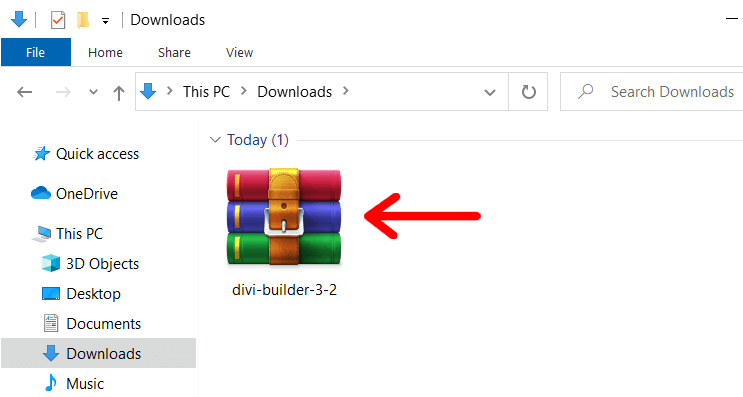
Teraz plik wtyczki jest gotowy, możesz go przesłać do pulpitu WordPress.
Krok 2. Zaloguj się do pulpitu WordPress i zainstaluj wtyczkę
Podobnie jak w metodzie 1, powinieneś najpierw zalogować się do swojego pulpitu WordPress. Przejdź do adresu URL logowania do witryny w przeglądarce internetowej, wprowadź dane logowania i kliknij przycisk „Zaloguj się”.
Następnie zobaczysz pulpit administratora WordPress. Przejdź do pulpitu WordPress z menu po lewej stronie, wybierz opcję „ Wtyczki ”. Kliknij opcję „ Dodaj nowy ” u góry strony lub w menu po lewej stronie paska bocznego.

Po kliknięciu opcji „ Dodaj nowy ” u góry strony pojawi się opcja „ Prześlij wtyczkę ”. Naciśnij na to.
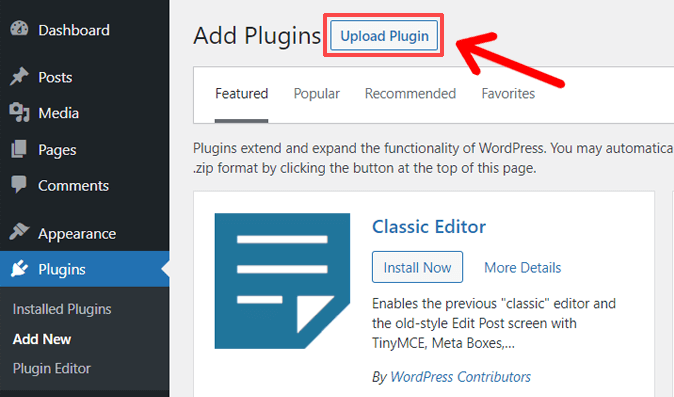
Na następnym ekranie zobaczysz formularz przesyłania wtyczki.
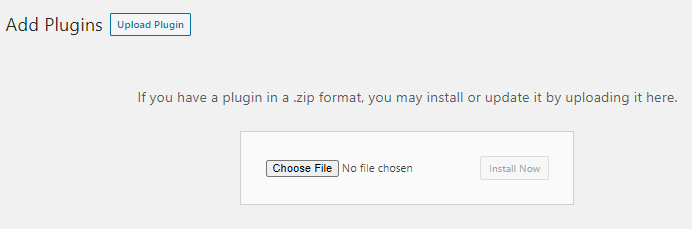
Teraz powinieneś kliknąć przycisk „ Wybierz plik ”. Następnie wybierz pobrany wcześniej plik wtyczki w formacie .zip i kliknij przycisk „Otwórz”.
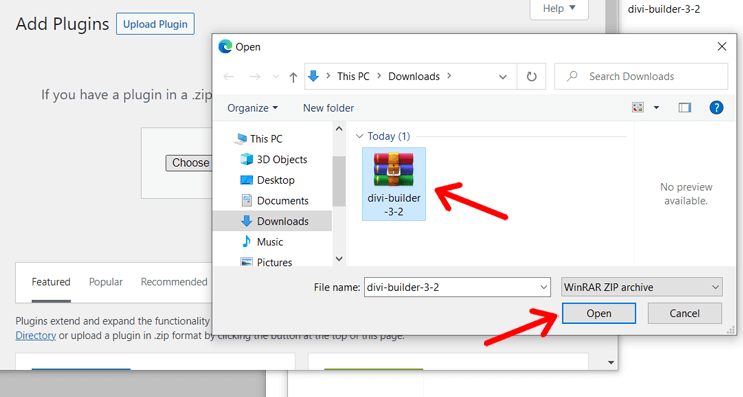
Po przesłaniu pliku wtyczki zobaczysz przycisk „ Zainstaluj teraz ”. Kliknij przycisk, aby zainstalować wtyczkę.
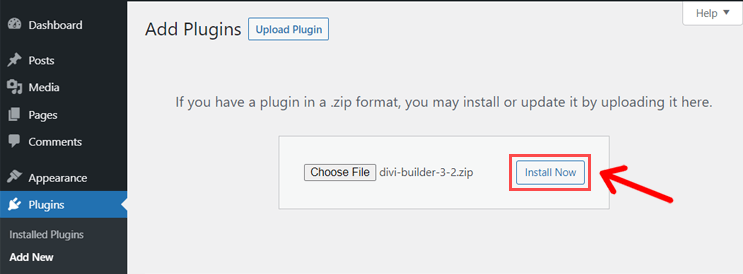
Po kliknięciu przycisku rozpocznie się instalacja wtyczki. Po udanej instalacji zobaczysz przycisk „ Aktywuj wtyczkę ”.
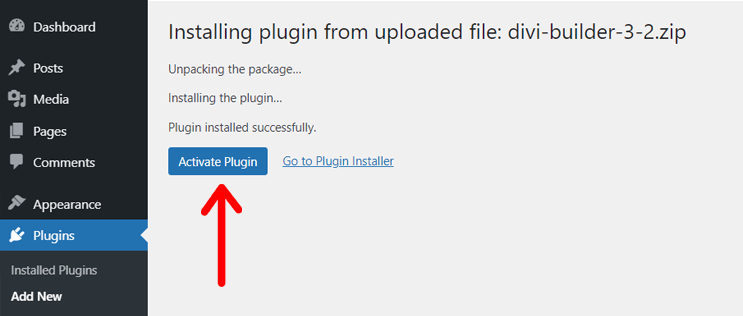
Kliknięcie tego przycisku aktywuje Twoją wtyczkę i sprawi, że będzie działać w Twojej witrynie.
Po aktywacji zobaczysz komunikat „Wtyczka aktywowana”, menu wtyczki dodane na lewym panelu, a wtyczka pojawi się na liście zainstalowanych wtyczek.
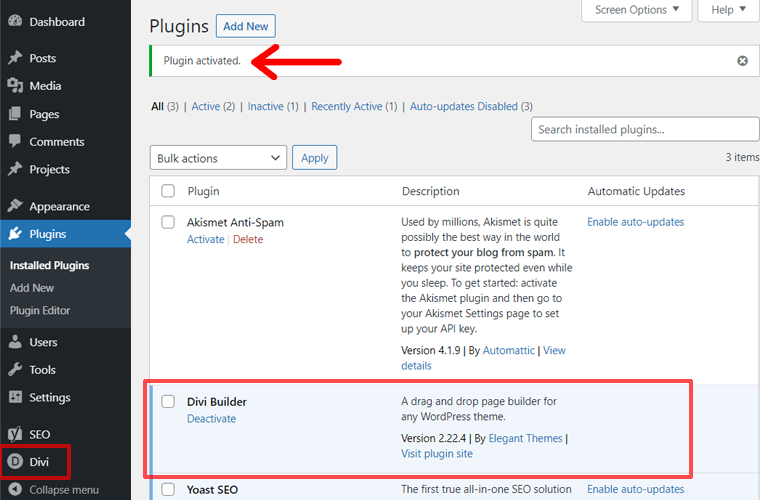
Otóż to! Pomyślnie zainstalowałeś i aktywowałeś wtyczkę premium Divi Builder!
Krok 3. Uwierzytelnij swoje konto i zacznij korzystać z wtyczki
Jak wspomniano wcześniej, niektóre wtyczki wymagają kilku ustawień, podczas gdy inne nie.
W przypadku wtyczki Divi Builder możesz automatycznie korzystać z wizualnego kreatora stron.
Jednak w przypadku dodatkowych funkcji, takich jak gotowe szablony i bezpłatne aktualizacje, należy najpierw uwierzytelnić swoje konto. W tym celu należy wprowadzić nazwę użytkownika konta Elegant Themes i klucz API.
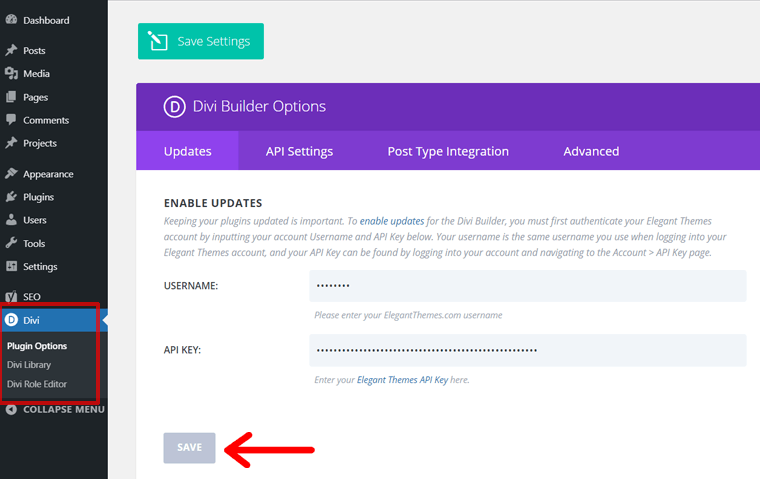
Wprowadź swoją nazwę użytkownika i klucz API. Nazwa użytkownika to nazwa użytkownika konta, której używasz do logowania się na swoje konto Elegant Themes. Klucz API jest dostępny na stronie API w obszarze Twojego konta.
Podobnie większość płatnych wtyczek wymaga wprowadzenia klucza licencyjnego, aby potwierdzić, że jesteś prawdziwym użytkownikiem. Klucz licencyjny możesz znaleźć w obszarze swojego konta w sklepie z wtyczkami.
Po procesie uwierzytelniania możesz skonfigurować inne ustawienia i korzystać z funkcji wtyczki.
3. Ręczna instalacja wtyczki przez FTP
Inną metodą instalacji wtyczki do WordPressa jest użycie metody FTP. FTP to skrót od File Transfer Protocol, który przesyła pliki z jednego systemu do drugiego przez sieć.
FTP pomaga łączyć się bezpośrednio z plikami witryny i wprowadzać zmiany. Z metody FTP możesz edytować, dodawać i usuwać dane swojej witryny bez bezpośredniego odwiedzania pulpitu nawigacyjnego.
Metoda FTP może być nieco techniczna, ale jest przydatna, jeśli dwie powyższe metody nie działają.
Możesz wykonać następujące kroki, aby zainstalować wtyczkę przez FTP.
Krok 1. Pobierz plik ZIP wtyczki i rozpakuj go
Najpierw musisz pobrać wtyczkę, którą chcesz zainstalować. Otrzymasz plik wtyczki w formacie .zip. Plik zip wtyczki można pobrać z WordPress.org lub innych katalogów stron trzecich, takich jak CodeCanyon, iThemes itp.
Po pobraniu pliku zip wtyczki rozpakuj plik. Wtyczkę można rozpakować za pomocą różnych narzędzi do otwierania plików zip. Większość systemów Windows i Mac ma wbudowane narzędzia do otwierania plików zip.
Na przykład użyjemy tutaj wtyczki Elementor Pro.
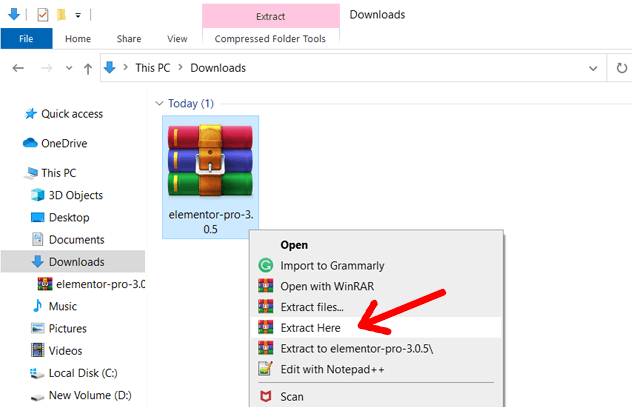
Wyodrębniony plik wtyczki utworzy teraz nowy folder o tej samej nazwie.
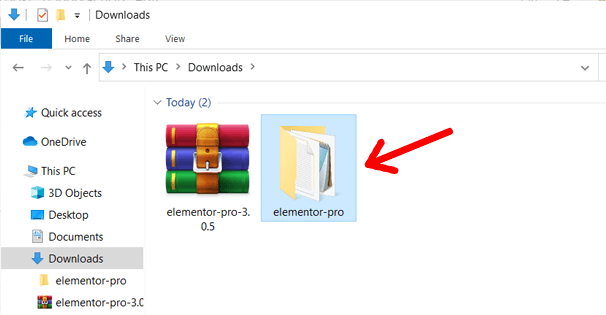
Krok 2. Połącz się z serwerem witryny za pomocą klienta FTP
Aby nawiązać połączenie FTP, musisz użyć wygodnego klienta FTP (Total Commander, FileZilla) itp.
Na przykład użyjemy oprogramowania FileZilla do utworzenia połączenia FTP. Możesz go również pobrać jak każdą inną aplikację komputerową. Oto jak wygląda interfejs FileZilla po pierwszym otwarciu.
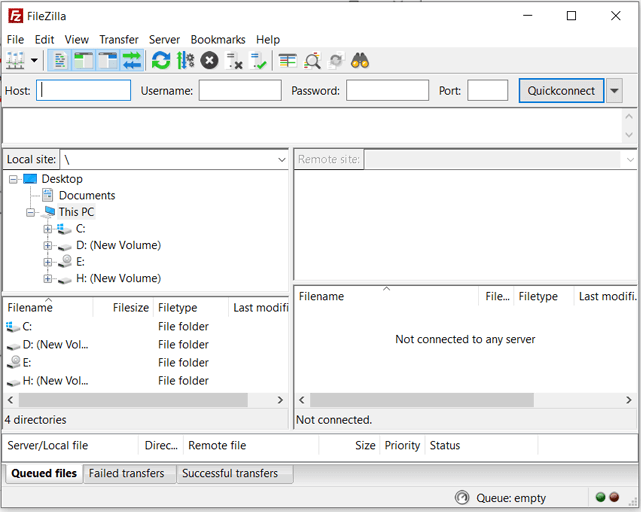
Jednak aby korzystać z tej aplikacji, potrzebujesz najpierw konta FTP.
Aby utworzyć konto FTP, zaloguj się do swojego panelu hostingowego (najczęściej cPanel lub panel administracyjny). W obszarze swojego konta hostingowego przejdź do sekcji Konto FTP.
Na przykład, oto jak wygląda sekcja Konta FTP w cPanel Bluehost.
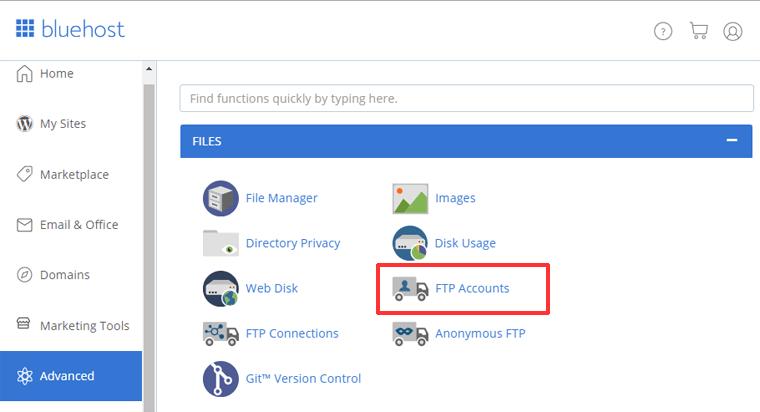
Utwórz konto FTP. Jeśli nie masz pojęcia, jak to zrobić, możesz skontaktować się z usługodawcą hostingowym w celu uzyskania pomocy.
Po uzyskaniu danych konta FTP przejdź do aplikacji FileZilla i połącz swój serwer. Wprowadź nazwę hosta, nazwę użytkownika, hasło i kliknij przycisk „ Szybkie połączenie ”.
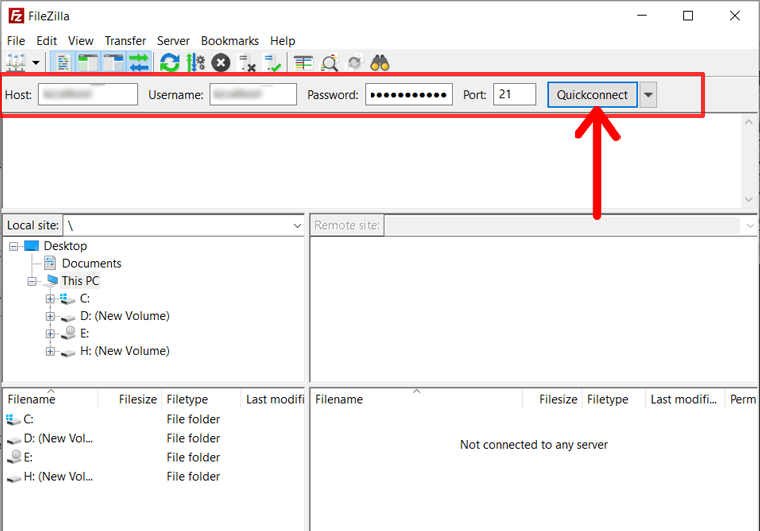
Po nawiązaniu połączenia zobaczysz wszystkie pliki w Twojej witrynie po prawej stronie interfejsu, w obszarze „ Witryna zdalna ”.
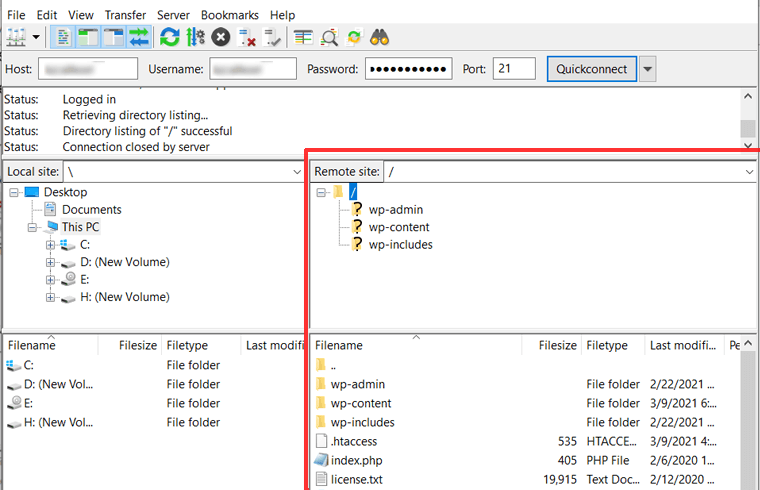
Po lewej stronie aplikacji FileZilla możesz zobaczyć pliki i foldery na komputerze lokalnym.
Teraz możesz przesłać wtyczkę do swojej witryny, przesyłając plik wtyczki z komputera lokalnego do witryny zdalnej.
Krok 3. Prześlij wtyczkę do swojej zdalnej witryny
Teraz, po utworzeniu połączenia FTP, możesz łatwo przesyłać pliki do swojej witryny z komputera lokalnego.
Aby przesłać wtyczkę WordPress, musisz najpierw zlokalizować plik wtyczki w witrynie lokalnej i w katalogu wtyczek w witrynie zdalnej.
Na przykład plik wtyczki znajduje się w folderze „ Pobrane ” w witrynie lokalnej. Katalog wtyczek to folder ' Plugins ' w folderze ' wp-content ' w witrynie zdalnej.
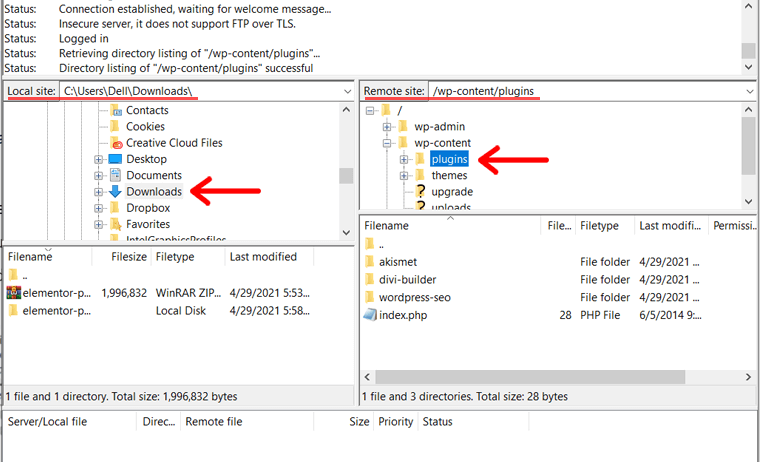
Poniżej sekcji folderów można zobaczyć sekcję „Nazwa pliku” po obu stronach. Po lewej stronie możesz zobaczyć pliki w folderze pobierania. Po prawej stronie możesz zobaczyć już zainstalowane wtyczki na swojej stronie.
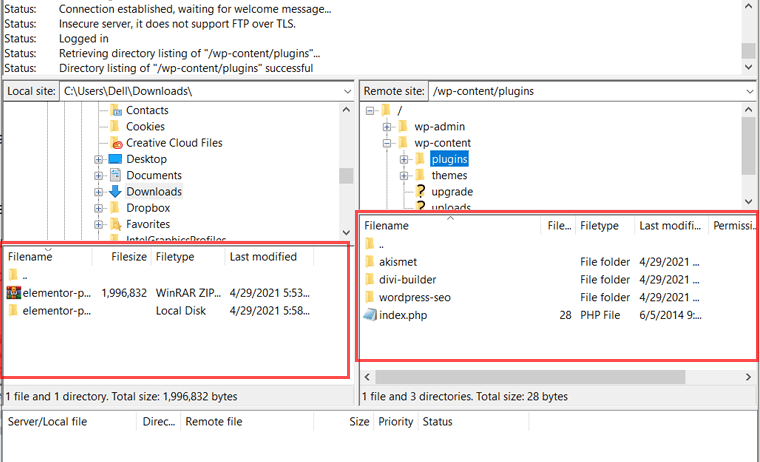
Teraz prześlijmy wtyczkę z witryny lokalnej do witryny zdalnej. Wybierz rozpakowany plik wtyczki na lewym ekranie i kliknij prawym przyciskiem myszy. Następnie kliknij opcję „ Prześlij ”.
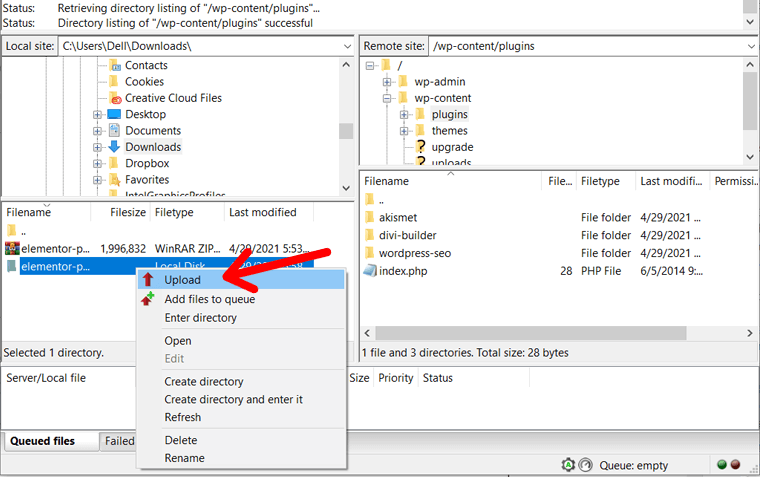
Możesz też przeciągnąć folder wtyczek z serwisu lokalnego do serwisu zdalnego. Załadowanie wtyczki do katalogu zajmie kilka sekund.
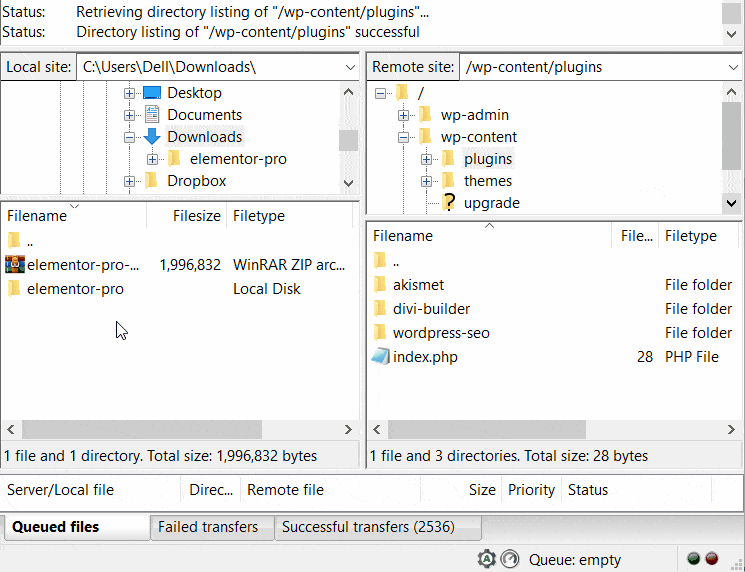
To wszystko! Teraz wtyczka Elementor Pro jest zainstalowana.
Krok 4. Aktywuj swoją wtyczkę
Po całkowitym przesłaniu wtyczki przejdź do pulpitu WordPress. Na lewym pasku bocznym pulpitu nawigacyjnego kliknij opcję „ Wtyczki > Zainstalowane wtyczki ”.
Teraz zobaczysz wtyczkę, którą właśnie przesłałeś przez FTP. Aktywuj wtyczkę.
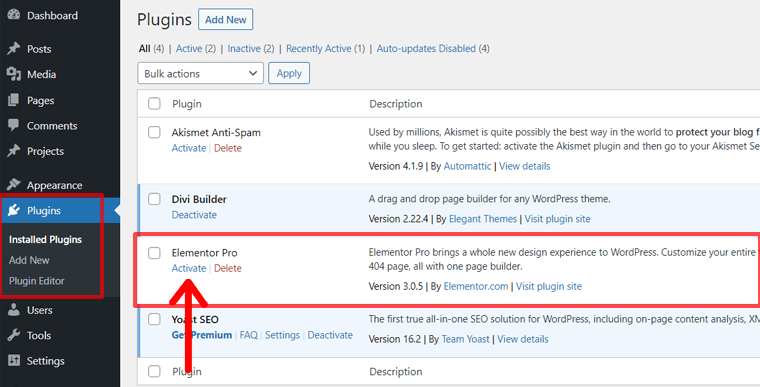
Gdy wtyczka zostanie pomyślnie aktywowana, jest gotowa do wykonywania funkcji w Twojej witrynie.
Aktualizuj swoje wtyczki WordPress
Więc teraz skończyłeś instalowanie wtyczki na swojej stronie i zastanawiasz się, co dalej?
Zdecydowanie aktualizuje wtyczkę. Każda aktualizacja wtyczki zawiera nowe funkcje i funkcje. Ponadto pomaga zabezpieczyć witrynę, a także naprawia błąd poprzednich wersji.
Dobrą rzeczą jest to, że większość wtyczek umożliwia włączenie automatycznych aktualizacji. Przejdź do strony „ Wtyczki > Zainstalowane wtyczki ” z pulpitu nawigacyjnego. Możesz zobaczyć opcję „Włącz automatyczne aktualizacje” dla niektórych wtyczek. Po prostu kliknij, aby uzyskać automatyczne testy.
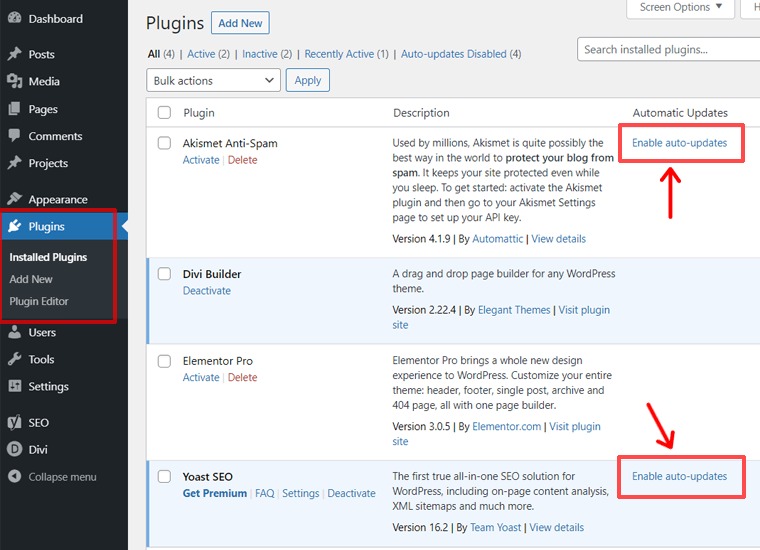
Ale większość wtyczek premium nie ma funkcji automatycznej aktualizacji. W takim przypadku musisz ręcznie zaktualizować wtyczkę. Możesz jednak zobaczyć informację bezpośrednio na stronie wtyczek, więc nie musisz się w ogóle martwić.
Wniosek
Z tym jest to okład.
W tym artykule omówiliśmy 3 różne metody instalacji wtyczki do WordPressa. Możesz użyć dowolnej dogodnej dla siebie metody.
Wśród metod 3 najłatwiejsza jest instalacja z pulpitu WordPress. Użyj tej metody, jeśli chcesz zainstalować bezpłatne wtyczki z repozytorium wtyczek WordPress.org.
Następnie możesz skorzystać z ręcznej metody przesyłania wtyczki premium lub wtyczek, które nie są dostępne w WordPress.org. Ostatnia metoda przesyłania wtyczki przez FTP to zaawansowana metoda TYLKO dla programistów!
Mamy nadzieję, że ten samouczek pokazał Ci, jak szybko i łatwo zainstalować wtyczkę do witryny WordPress. Jeśli uznasz ten przewodnik za przydatny, podziel się nim ze znajomymi.
Możesz również sprawdzić inny poradnik, jak przyspieszyć działanie Twojej witryny?
Ponadto, jeśli są jakieś pytania, możesz skomentować poniżej. Postaramy się jak najszybciej skontaktować z Tobą. Śledź naszą stronę na Facebooku i Twitterze, aby uzyskać świeże i ekscytujące treści.
